
Po uspešni namestitvi Fedore 26 je treba sistemu dati pomoč pakete je treba nenehno posodabljati, pa tudi jedro distribucije, zato nujno je, da imamo najnovejše pakete.
Ta kratek vodnik ni popoln, gre pa za to, da imamo tisto, kar je potrebno za najbolj uporabljene, ne samo več Upam, da je ta priročnik koristen za vas. Tako Pustim vam seznam, kako konfigurirati sistem s potrebnimi paketi za vsakodnevno uporabo.
Fedora 26 Vodnik po namestitvi
Po končani namestitvi Fedore boste morali znova zagnati sistem, da boste lahko nadaljevali z zagonom sistema v računalniku, tukaj boste morali uporabiti terminal za izvajanje katerega koli od korakov, ki jih bom podrobneje opisal spodaj.
Posodobitev paketa
Prva stvar pri prvem zagonu je odpreti terminal in posodobiti seznam odlagališč ter pakete, to naredimo z naslednjim ukazom:
sudo dnf -y update
Jezikovne nastavitve
V tej različici imamo med izvajanjem namestitve podporo Anaconde, ki podpira številne jezike, vendar je vseeno treba narediti nekaj prilagoditev, da bo podpora zanjo popolna, z naslednjimi ukazi:
KDE
sudo dnf -y install kde-l10n-Spanish sudo dnf -y install system-config-language system-config-language
Gnome in drugi
sudo dnf -y install system-config-language system-config-language
Namestite repozitorij RPM Fusion
Fedora ima svoje skladišče aplikacij, tudi obstajajo tudi druga neuradna skladišča ki imajo aplikacije, ki jih po filozofiji Fedorine ekipe ni mogoče vključiti med uradne. Eden od njih se imenuje RPM Fuision če ga želite dodati v sistem, to storimo z naslednjim ukazom:
sudo dnf -y install --nogpgcheck http://download1.rpmfusion.org/free/fedora/rpmfusion-free-release-$(rpm -E %fedora).noarch.rpm http://download1.rpmfusion.org/nonfree/fedora/rpmfusion-nonfree-release-$(rpm -E %fedora).noarch.rpm
Upoštevati je treba, da se po ukazu za namestitev prepričajte, da sta dve pomišljaji, ki ji sledijo nekateri brskalniki kot dolg pomišljaj.
Združeni vrtljaji na minuto
Tudi ta je še eno skladišče, tako kot RPM Fusion z nekaterimi drugimi aplikacijami v sebi.
sudo rpm –import https://raw.githubusercontent.com/UnitedRPMs/unitedrpms/master/URPMS-GPG-PUBLICKEY-Fedora-24
sudo dnf -y install https://github.com/UnitedRPMs/unitedrpms/releases/download/6/unitedrpms-$(rpm -E %fedora)-6.fc$(rpm -E %fedora).noarch.rpm
Multimedijski kodeki
Kot je komentiral v Fedora Philosophy v sistem ni dovoljeno vključiti nekaterih aplikacij ki so v teh časih nepogrešljiva, pa tudi nekatera orodja, to vpliva tudi na kodeke Če jih potrebujete v celoti, jih lahko namestite s pomočjo repozitorija RPM Fusion, kodeke pa namestimo z
sudo dnf install gstreamer1-plugins-base gstreamer1-plugins-good gstreamer1-plugins-ugly gstreamer1-plugins-bad-free gstreamer1-plugins-bad-freeworld gstreamer1-plugins-bad-free-extras ffmpeg
V sistem dodajte podporo za Flash

Kot boste vedeli večina, boste zaradi večjih varnostnih napak, ki jih je utrpela v zadnjem času, večina brskalnikov umaknila svojo podporo in tudi zato, ker je že zastarela tehnologija, vendar se še vedno uporablja. jo želite dodati v svoj sistem, samo naslednji ukaz:
sudo dnf -y install freshplayerplugin
Vtičnik za predvajalnik Flash (NPAPI)
Za Firefox je treba ta paket uporabiti v združenih RPM-jih.
sudo dnf -y install flashplugin
Dodajte podporo Snap v Fedori
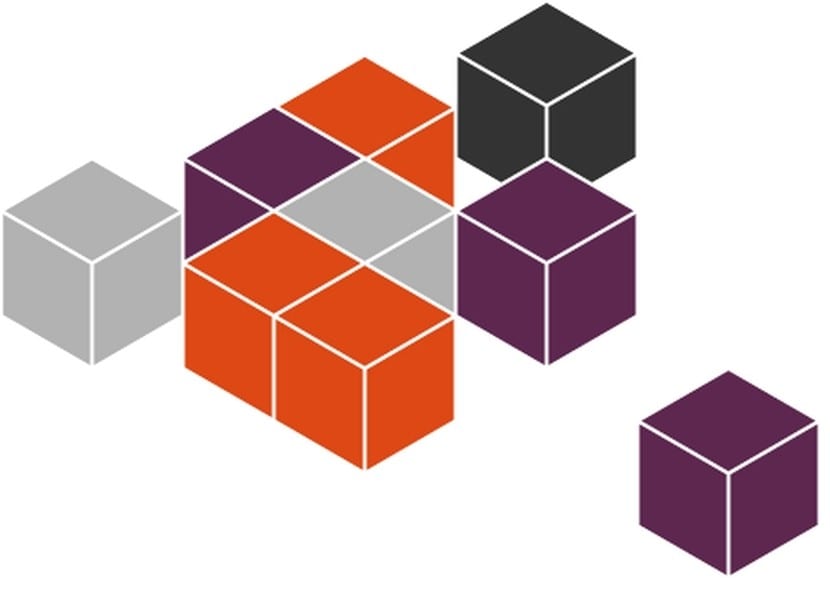
Snap paketi se sprejemajo pospešeno, saj gre za binarne pakete, ki vsebujejo vse svoje odvisnosti, zato jih ni treba prilagajati vsaki distribuciji, zaradi česar je univerzalni paket za katero koli distribucijo.
Če želite dodati podporo za namestitev tovrstnega paketa, zadostuje naslednji ukaz:
sudo dnf -y copr enable zyga/snapcore sudo dnf -y install snapd
Treba je opozoriti, da je treba za pravilno delovanje Snap-a onemogočiti SElinux.
Dodajte podporo za Flatpak
Tako kot paketi Snap tudi Flatpak prihaja iz roke Gnome in Redhat in ta podpora hitro narašča, pa tudi repertoar aplikacij, ki dodajajo ta novi koncept.
To naredite z naslednjim ukazom:
sudo dnf -y install flatpak
Unrar in p7zip
Ne morete zamuditi podpore za obdelavo stisnjenih paketov v najbolj priljubljenih vrstah datotek na spletu, Fedora nima neposredne podpore, za to jo moramo dodati sami, tukaj jo namestimo z ukazom:
sudo dnf -y install unrar p7zip p7zip-plugins
Namestite Javo v Fedoro
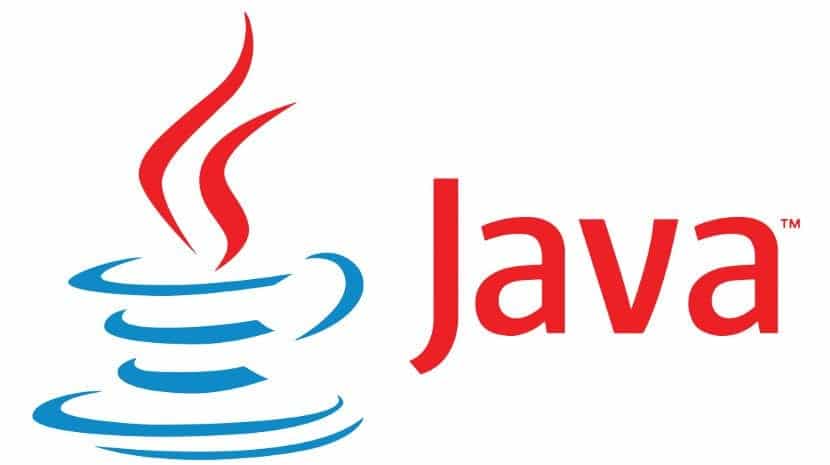
V tem primeru imamo dve možnosti, eno je brezplačna različica in drugo, ki prihaja neposredno iz Oracle, obe zelo dobri možnosti, prepuščam vam namestitvene ukaze za oba
Java OpenJDK
sudo dnf -y install java
Java JRE Oracle (lastnik)
32bits
wget -c -O jre-oraclejava.rpm http://javadl.oracle.com/webapps/download/AutoDL?BundleId=220302_d54c1d3a095b4ff2b6607d096fa80163 dnf -y install jre-oraclejava.rpm cd /usr/lib/mozilla/plugins/ ln -s /usr/java/latest/lib/i386/libnpjp2.so echo 'PATH=/usr/java/latest/bin:$PATH' >> /etc/profile.d/java.sh
64bits
wget -c -O jre-oraclejava.rpm http://javadl.oracle.com/webapps/download/AutoDL?BundleId=220304_d54c1d3a095b4ff2b6607d096fa80163 dnf -y install jre-oraclejava.rpm cd /usr/lib64/mozilla/plugins/ ln -s /usr/java/latest/lib/amd64/libnpjp2.so echo 'PATH=/usr/java/latest/bin:$PATH' >> /etc/profile.d/java.sh
Odslej je treba namestiti programe po vašem okusu, kot so večpredstavnostni predvajalniki, pisarniški apartmaji po vašem okusu in nekatere igre, ki dopolnjujejo vaš sistem.